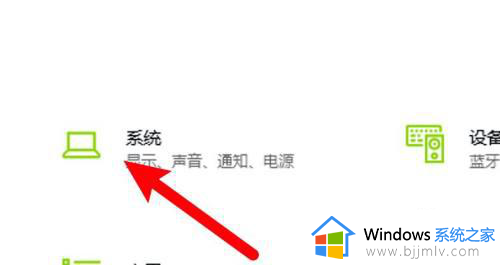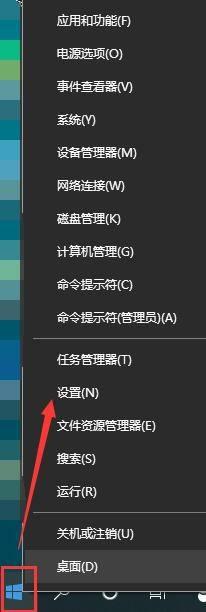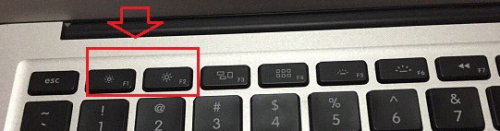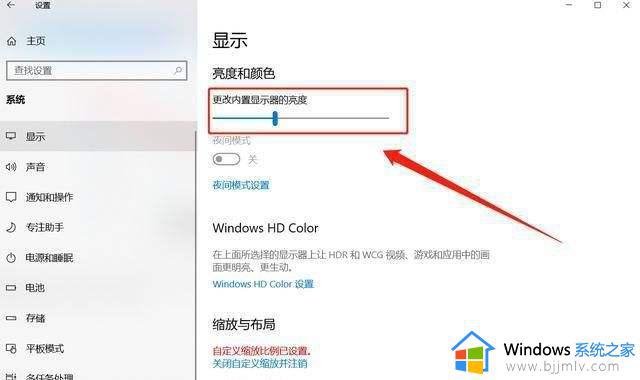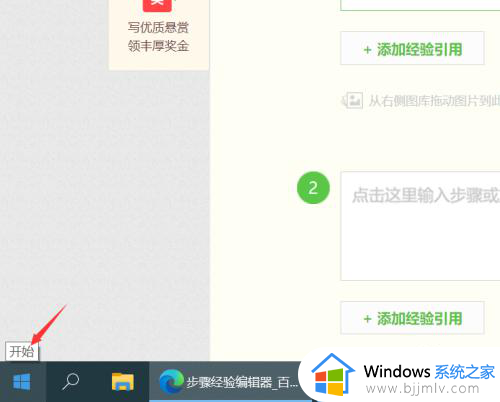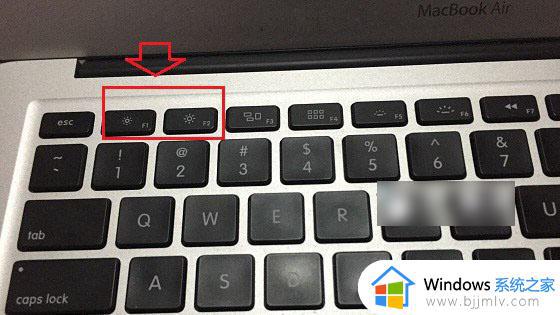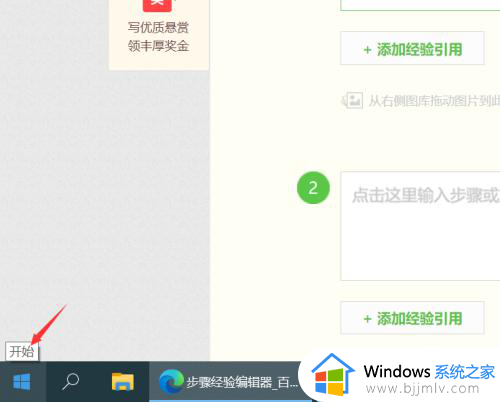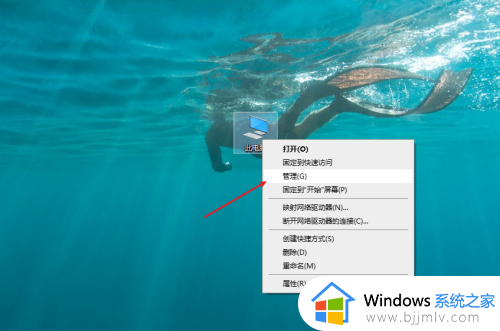笔记本电脑色彩饱和度怎么调 笔记本如何调节色彩饱和度
更新时间:2023-07-05 15:41:42作者:runxin
对于长时间使用笔记本电脑的用户来说,为了防止屏幕亮度影响到眼睛视力,因此在及时调整电脑屏幕亮度的同时,也需要调整屏幕饱和度色彩,从而降低屏幕对用户眼睛视力的损伤,那么笔记本电脑色彩饱和度怎么调呢?其实方法很简单,下面小编就来教大家笔记本调节色彩饱和度设置方法。
具体方法:
1、点击屏幕左下方的windows,点击设置。
2、点击系统。
3、左侧点击显示。
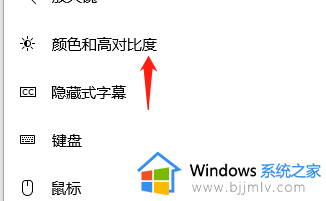
4、点击显示适配器属性。
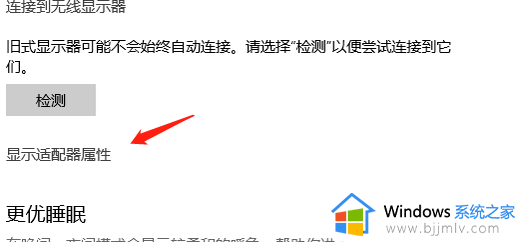
5、切换到颜色管理。
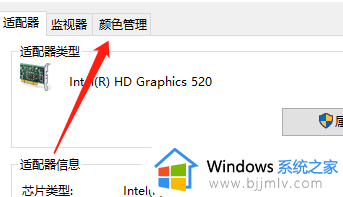
6、弹出界面点击按钮。
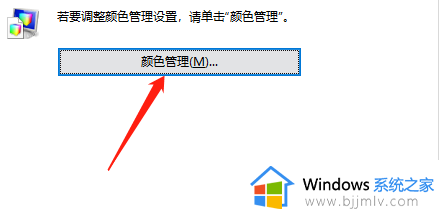
7、打开高级。
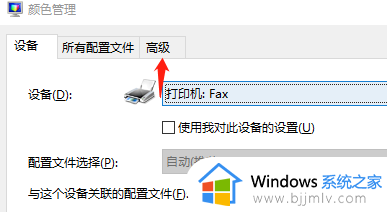
8、点击饱和度一栏。
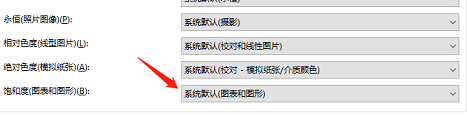
9、选择饱和度效果。
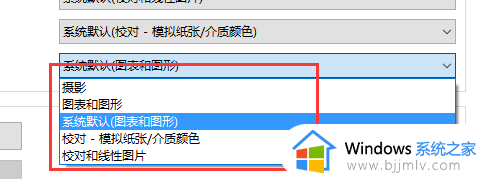
10、这样就完成了饱和度设置。
上述就是小编告诉大家的关于笔记本调节色彩饱和度设置方法了,如果你也有相同需要的话,可以按照上面的方法来操作就可以了,希望本文能够对大家有所帮助。